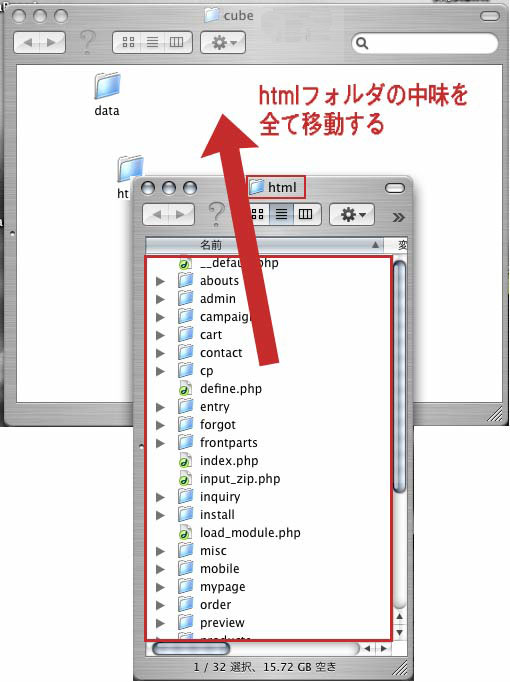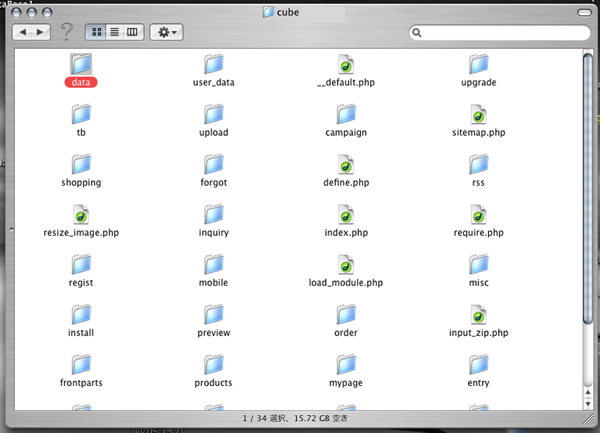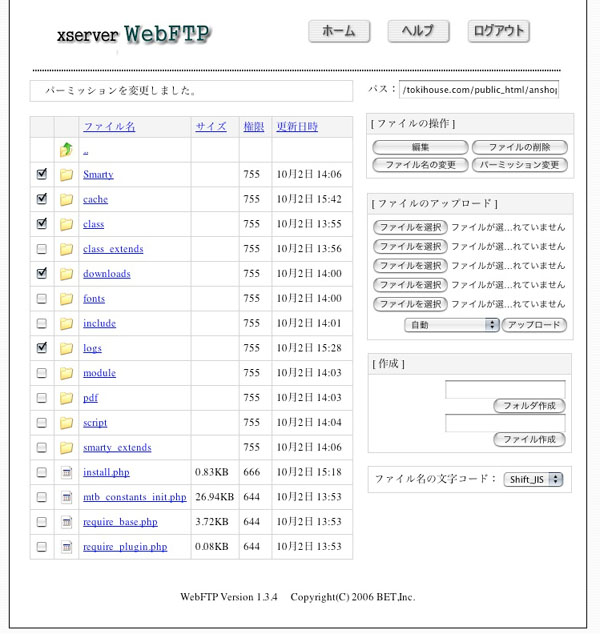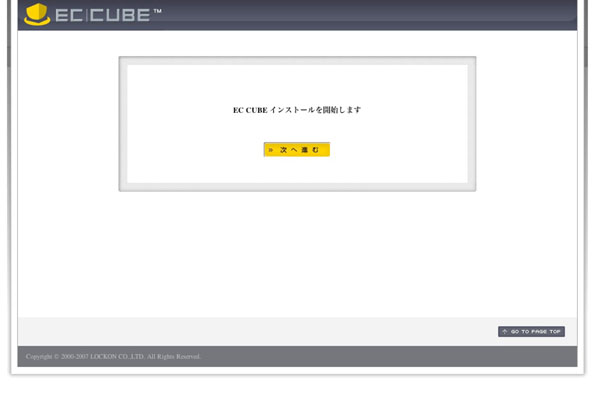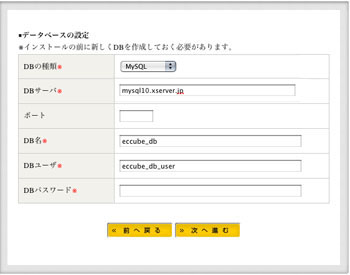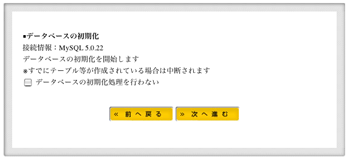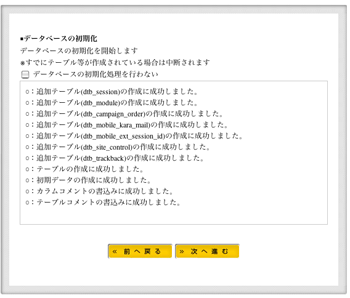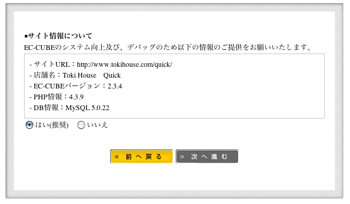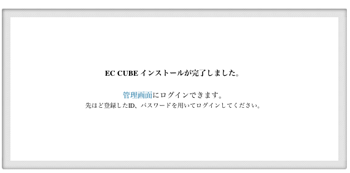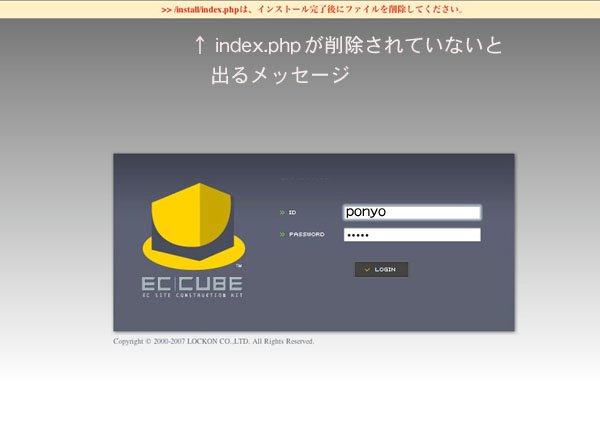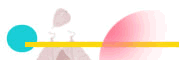無料・開店 無料・開店EC-CUBE |

EC-CUBE(Ver.2.3.4)のインストール 2
アップロード前の準備と設定
公式サイトから2.3.2(執筆時の最新バージョン。実際に利用するときには最新版のご使用をオススメします)をダウンロード
ここではEC-CUBEを解凍して「cube」と名付け、public_html>cubeフォルダを作ります
※改造に失敗したとき用に、2セット解凍しておくと便利。ついでに設定後、インストール終了直後のセットをコピーするのも必須です。(改造に失敗したとき復旧がラクです。)アップロードをする前に次の準備、をしておきます。
フォルダの構成と、ファイルの内容の一部修正です。1 「html」フォルダの中にある「define.php」のファイルの内容を修正。
2 「html」フォルダ、「html/mobile」フォルダの「.htaccess」のファイル名の変更(2ファイル)
3 携帯サイトを有効にするために「php.ini」ファイルを作成し、フォルダにコピーをする(13ファイル)。
4 フォルダ構成の変更
追記ver2.3.4では修正されています。
帳票が真っ白で表示できないトラブル(於・エックスサーバーその他)の為にこちらの修正も追加します。
5 pdfファイルの修正
1、「html」フォルダの中にある「define.php」のファイルを変更します。
define.phpをテキストエディタで開き、3行目を次のように書き換えて下さい。変更前
define("HTML2DATA_DIR", "/../data/");
変更後
define("HTML2DATA_DIR", "/data/");2、html フォルダとhtml/mobile フォルダの 「.htaccess」ファイルの名を「backup.htaccess」に変更します。
3、 モバイルに対応するため、「php.ini」ファイルを作成し、html/mobile/以下の全てのフォルダにコピーします(合計13ファイル)。php.iniの内容(テキストエディタで次の一行を入力する)
session.use_trans_sid = 1この php.ini ファイルを、html/mobile/以下の全てのフォルダにコピーしてください。
コピー先フォルダ一覧(計13フォルダ)
html/mobile
html/mobile/cart
html/mobile/contact
html/mobile/entry
html/mobile/forgot
html/mobile/frontparts
html/mobile/frontparts/bloc
html/mobile/guide
html/mobile/mypage
html/mobile/products
html/mobile/regist
html/mobile/shopping
html/mobile/unsupported
4、フォルダ・ファイルの配置ダウンロードしたてのEC−CUBEフォルダには「data」 「html」2つのフォルダがあります。
この「html」の中を全て上位階層にうつします。つまり「cube」フォルダの中に「html」フォルダの中身を直接いれるわけです。
cubeフォルダの中味はこうなります。
htmlフォルダは捨てても大丈夫です。
cubeには一つの「data」というフォルダと、htmlフォルダに入っていた全ての項目が収まります。5、帳票が真っ白になってしまわないための修正・・・・Ver2.3.4では修正されています。
data/pdf/japanese.phpの2、3行目
変更前
require('../../../data/pdf/fpdf.php');
require('../../../data/pdf/fpdi.php');
変更後
require('../../data/pdf/fpdf.php');
require('../../data/pdf/fpdi.php');
アップロード
いよいよ、cubeフォルダのアップロードです。
とりあえず、アップしてあげればいいだけで特に説明はありません(笑)。
ちゃんと上がっているかはエックスサーバーのファイルマネージャーから確認できます。
必要があればマニュアルサイトで指示されていますので念のためパーミッションの変更をして下さい。
まずは、http://お客様のドメイン名/cube/にアクセスしてみて下さい。
パーミッションの変更
エックスサーバー>インフォパネル>ファイルマネージャー
public_htmlにアップロードしたcubeフォルを開きます。
パーミッションの値につきましては公式マニュアルサイトをご覧下さい。
EC-CUBEのインストール WEB上での設定
以上が完了したら下記URLにアクセスします。
http://お客様のドメイン名/cube/アクセスしたページで次のように表示されればアップロード成功。インストール処理にすすみます。
注
500 Internar Server Error が表示された場合は、前述ステップ .htaccess の変更が上手くできていない可能性があります。もしかしたら.htaccessを残したまま野場合もありますから、もう一度見直して見て下さい。
設定内容はXserverのマニュアルページに詳しく記載されていますのでそちらを参考に、インストール作業をすすめて下さい。━━━━━━━━━━━━━━━━━━━━━━━━━━━━━━
ECサイト設定
店名 ネットショップの名
管理者メールアドレス 現在利用可能でEC-CUBEの管理用アドレスとして利用したいもの
管理者ログインID 任意文字列
管理者パスワード 任意文字列WEBサイト設定
HTMLパス 自動指定
URL(通常) 自動指定
URL(セキュア)自動指定。
共通ドメイン 空白にしてください。
※エックスサーバーの共有SSLは利用できません。EC-CUBEのデータベース設定
DBの種類 MySQL
DBサーバー
エックスサーバーのサーバーパネル >MySQL Ver.切替>MySQL情報
MySQL5 ホスト名 がありますのでそれを入力して下さい。ポート 空白にしてください。
DB名、DBユーザー、DBパスワード
いずれも 前のステップにて作成した任意ものあとはひたすら
「次へ進む」
━━━━━━━━━━━━━━━━━━━━━━━━━━━━━━
先ほどのECサイト設定で指定した管理者ログインIDとパスワードで、管理画面にログインします。管理画面
http://あなたのドメイン/cube/admin/実際にインストールされたshopのページ
PC版
http://あなたのドメイン/cube/
モバイル版
http://あなたのドメイン/cube/mobileinstall/index.phpを忘れずに削除します。
※管理画面にログインしたとき、index.phpが削除されていないと、赤字で注意メッセージが表示されます。削除後はメッセージが消えていることを確認してください。
ここまでで最初の設定は終了です
続いて最低限しておかなくてはいけない、お店独自の設定です。